Мастер создания Web-узла для представления компании
В следующем диалоговом окне (рис. 11.18) мастер сообщает, что он закончил сбор необходимых ему сведений, и готов перейти к построению Web-узла. По умолчанию в диалоговом окне мастера установлен флажок Показывать "Задачи" после загрузки веб-узла (Show Tasks View after web is uploaded), указывающий, что после завершения работы мастера и загрузки созданного Web-узла на экране будет отображаться перечень сформированных задач по доработке узла. Оставьте данный флажок установленным, так как сразу после завершения работы мастера сможете просмотреть список работ, которые вам предстоит выполнить, и убедиться, что мастер всю основную работу за вас выполнил.
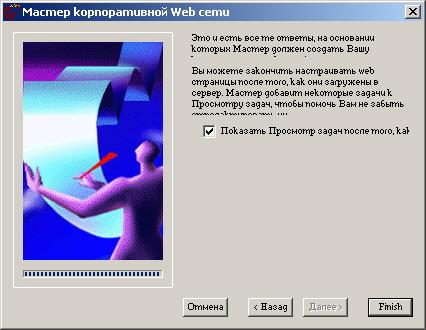
Рис. 11.18. Завершающее информационное окно мастера
Замечание
До нажатия кнопки Готово вы можете вернуться к предыдущим диалоговым окнам, просмотреть введенную вами информацию, что-то изменить. Для этого вы можете воспользоваться кнопкой Назад (Back). После просмотра установок вам не обязательно возвращаться к последнему диалоговому окну. Для запуска процесса создания Web-узла нажмите кнопку Готово в любом окне.
Нажмите кнопку Готово для завершения создания Web-узла.
Мастер приступает к созданию Web-узла. Если в последнем диалоговом окне был установлен флажок Показывать "Задачи" после загрузки веб-узла (Show Tasks View after web is uploaded), то после завершения работы мастера на экране откроется в табличном виде список задач по доработке Web-узла (рис. 11.19). Задания отсортированы по приоритету их выполнения. В столбце Сопоставлено с (Associated With) указано название страницы, требующей доработки, а в столбце Описание (Description) – описание работы, которую вам предстоит выполнить.
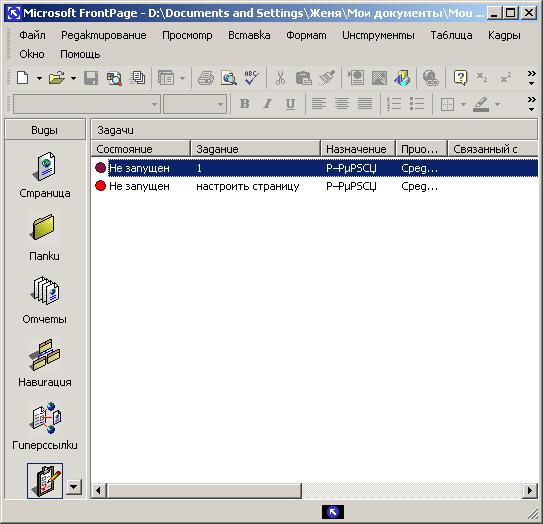
Рис. 11.19. Перечень заданий для завершения создания Web-узла
Установите курсор на задачу, к выполнению которой хотите приступить, нажмите правую кнопку мыши и в появившемся контекстном меню выберите команду Запустить задачу (Start Task). Откроется выбранная вами страница в режиме редактирования. Курсор установлен в том месте, где требуется доработка. Можете приступать к редактированию созданного мастером Web-узла.
